Mobilní hry se zlepšují, ale dotykové ovládání, malá obrazovka a omezená výdrž baterie mohou způsobit, že mobilní hry budou nepohodlné. Naštěstí je docela snadné se naučit, jak hrát Android hry na PC. Můžete tak hrát s větší obrazovkou, lepšími ovládacími prvky as neomezenou výdrží baterie.
Chcete-li hrát hry pro Android na počítači, budete potřebovat emulátor a udělat několik kroků k přípravě her tak, aby ovládací prvky fungovaly správně. Ale nebojte se, povedeme vás ve všem, co potřebujete vědět.
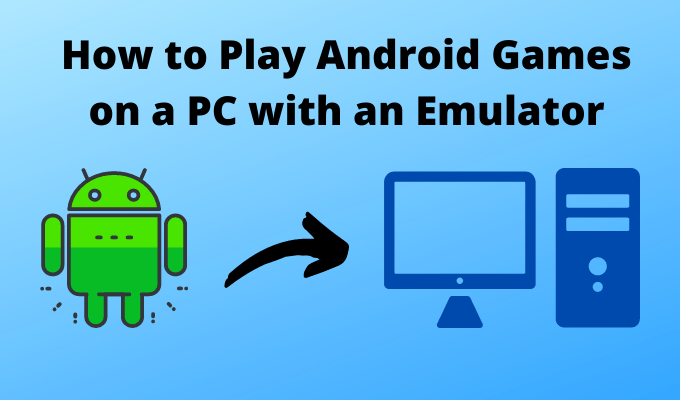
Jak hrát hry Android na PC s emulátorem
Nejprve musíte nainstalovat emulátor Android, aby váš počítač mohl spouštět hry Android. Emulátor bude napodobovat operační systém Android, takže můžete používat obchod Play, instalovat aplikace a přistupovat k obsahu exkluzivně pro Android.
Doporučujeme použít Bluestacks a budeme založit našeho průvodce na tomto. Myslíme si, že Bluestacks je skvělá volba pro hraní her díky většině předvoleb ovládání pro populární hry. Pokud však chcete vyzkoušet něco jiného, existuje také mnoho dalších skvělé alternativy emulátoru Android.
Jakmile stáhnete a nainstalujete Bluestacks, je čas se vyrovnat s tím, jak to funguje a jak můžete na něm začít hrát hry.
Nejprve se musíte přihlásit k účtu Google, abyste měli přístup do obchodu Play. Je jen na vás, zda používáte primární účet nebo účet hořáku, ale je velmi snadné nastavit nový účet Gmail během několika sekund.
In_content_1 vše: [300x250] / dfp: [640x360]->
Po přihlášení získáte přístup do obchodu Google Play stejně jako v telefonu nebo tabletu. Najděte jakoukoli hru, kterou chcete stáhnout, a nainstalujte ji jako obvykle.
Jak nastavit ovládací prvky PC pro emulátory Android
Jedna z skvělých věcí zejména o Bluestacks je to, že má ovládací prvky nastavené již pro většinu oblíbených her. Když poprvé otevřete oblíbenou hru, dostanete dokonce návod vysvětlující, jak hru hrát.
V tomto případě je dobré jít hned. Jednoduše se naučte ovládat ovládací prvky na obrazovce, jak je vysvětleno, a skočte do akce.
Bohužel, protože v obchodě Google Play je tolik her, není možné, aby Bluestacks nastavovaly ovládací prvky a průvodce pro každou jednotlivou hru. V tomto případě budete muset vytvořit vlastní ovládací prvky.
V této příručce stáhneme hru s názvem Infinity Ops, ale pro každou hru můžete postupovat níže.
Po otevření hry budete moci ve výchozím nastavení klepnout na obrazovku, což bude napodobovat dotyk obrazovky na tomto místě. Ale pro většinu her to nebude fungovat dobře. Můžete kliknout najednou pouze na jedno místo, zatímco prsty na dotykové obrazovce můžete stisknout více míst najednou.

Abychom to napravili, musíme použít ovládací prvky editor. Vlevo od hlavní obrazovky uvidíte řadu ovládacích prvků. Klikněte na ikonu klávesnicenebo na klávesnici stiskněte Ctrl + Shift + A.

Nyní budete mít řadu možností vytvořit vlastní ovládací prvky, které lze umístit kamkoli na obrazovku Bluestacks. Získání správných typů tlačítek na správném místě bude vyžadovat pokus a omyl.
Musíte kliknout a přetáhnout různé typy ovládacích prvků na ovládací prvky na obrazovce. U většiny her budete chtít použít ovládání klepnutím. Díky tomu můžete napodobit klepnutí na konkrétní místo na obrazovce.

Začněte kliknutím a přetažením místa klepnutí na místo na obrazovce. Poté můžete stisknutím klávesy na klávesnici přiřadit ovládací prvek. Od této chvíle, když stisknete toto tlačítko na klávesnici, klepne na tuto oblast obrazovky.
Někdy budete muset použít jiné typy ovládacích prvků. Například pro hru s joystickem musíte použít D-pad. S tímto nastavením můžete nastavit čtyři klávesy, obvykle W, A, S a D pro ovládání pohybu vpřed, doleva, doprava a zpět.

Toto nastavení může vyžadovat určité úpravy dokonalá poloha, takže se v nastavení pohybujte tam a zpět, dokud se herní pohyb pomocí kláves nebude co nejpřirozenější.

Nejobtížnějším ovládáním pro správné nastavení je cíl, posunout a ovládání střelby. To je nutné pro všechny hry, které se spoléhají na ovládání prstem ve hře. Tuto možnost byste měli klepnout a přetáhnout na pravou stranu obrazovky a nastavit ji. Dále budete muset nastavit citlivost a osu X / Y. Výchozí nastavení je často dost dobré, ale možná budete chtít upravit citlivost trochu.
Citlivost určuje, kolik pohybu myši budete muset použít k simulaci přejíždění prstem po obrazovce a nejlepší nastavení bude záviset na osobních preferencích.

Po nějaké době byste měli mít na obrazovce několik tlačítek pro ovládání vaší hry. Možná bude nutné jej časem upravit, protože vás v Bluestacks možná zavedou do nových ovládacích prvků nebo nabídek, které vyžadují různá nastavení ovládacích prvků.
Určitě to vyžaduje mnohem více práce při hraní her Android na vašem PC s Bluestacky, ale jakmile je nastavíte, je to mnohem lepší zážitek než hraní na telefonu s dotykovou obrazovkou. Doufejme, že se tento průvodce ukázal jako užitečný, ale pokud potřebujete další pomoc, proč nezanechat komentář?